Data Export - Basic Information
Basic Information
Die Erstellung eines Datenexports bildet die Grundlage für die anschließende Anpassung Ihres Feeds mithilfe von Conviu-Regeln. In dieser Anleitung zeigen wir Ihnen, wie Sie erfolgreich einen Export erstellen können
Nach erfolgreicher Verknüpfung Ihrer Daten (Feed) mit Conviu ist es auch notwendig, deren Export zu erstellen. Falls Sie dies nicht gleichzeitig mit der Erstellung des Imports gemacht haben, klicken Sie auf dem Bedienfeld auf der linken Seite auf "Export und Bearbeitung von Produkten".
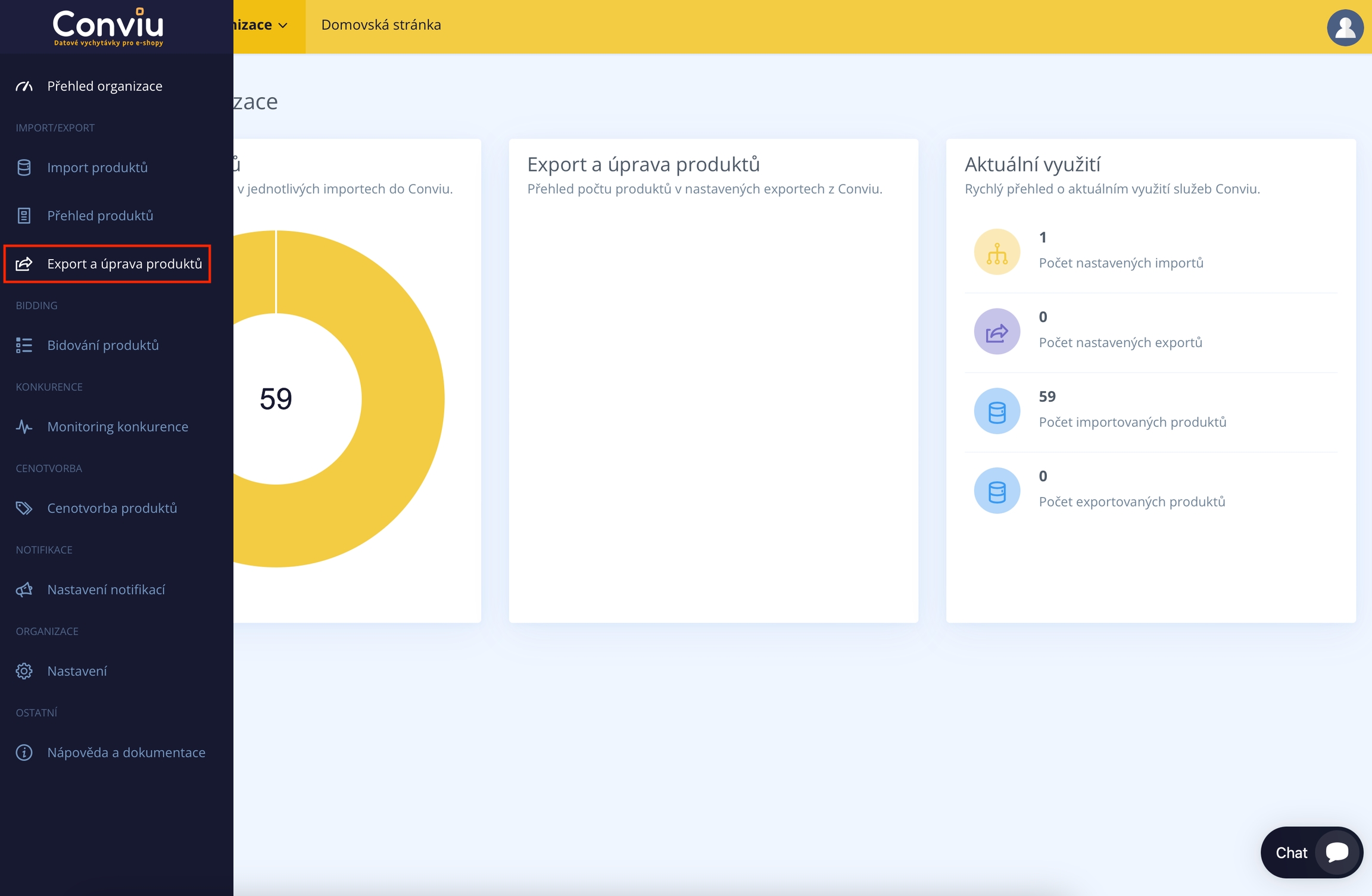
Sie gelangen zu einer Übersicht aller Exporte, die Ihre Organisation enthält. Da wir hier jedoch wie beim Import von Daten unseren ersten Export erstellen, klicken Sie auf "Neuen Export hinzufügen".
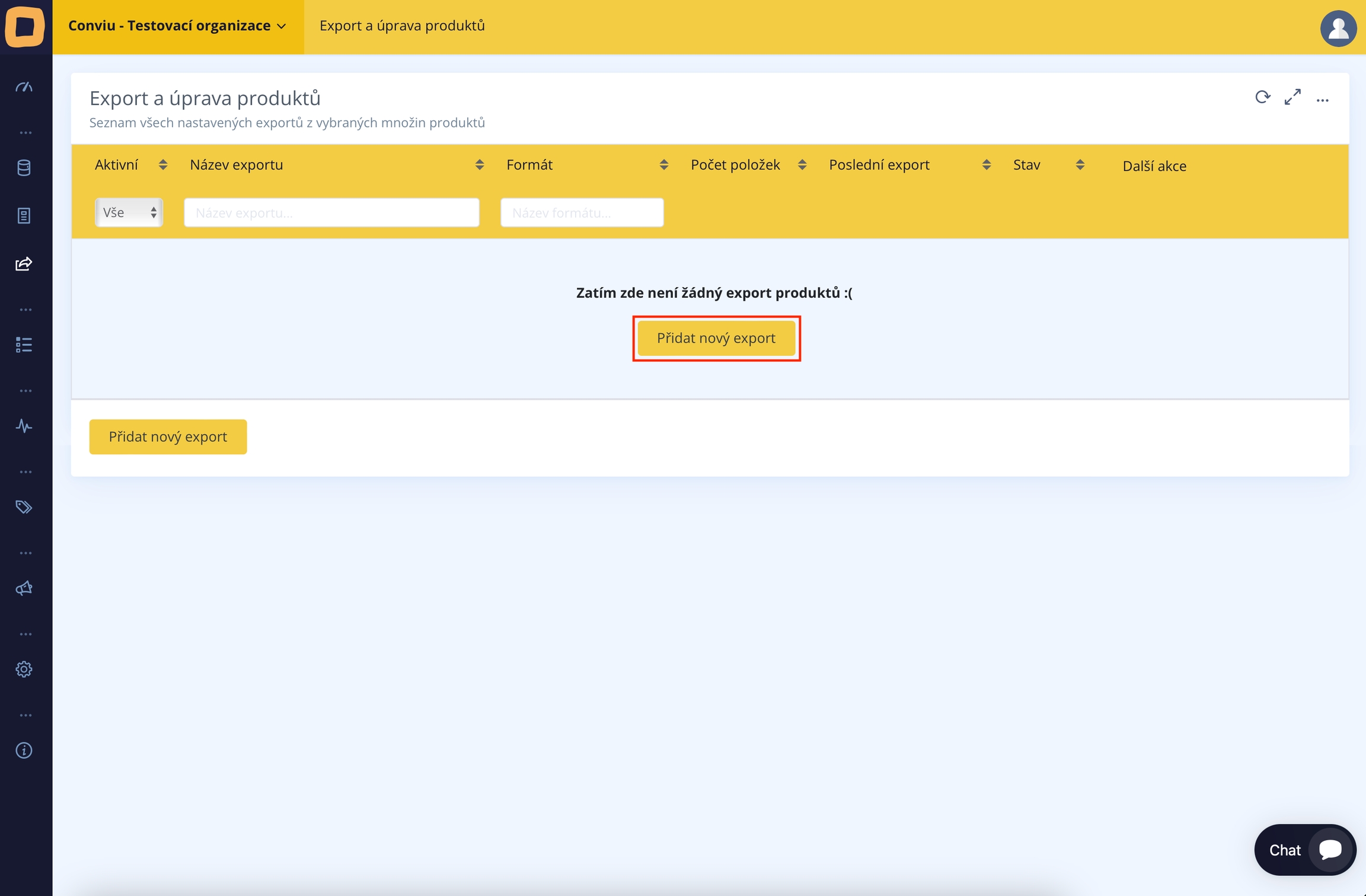
Daraufhin können Sie bereits die eigentliche Datenausfuhr einstellen. Es ist erforderlich, alle Pflichtangaben erneut auszufüllen, angefangen beim Exportnamen bis hin zur Zeitplanung. Im unten stehenden Bild sehen Sie ein Beispiel für die fertige Einstellung der Datenausfuhr im Heureka-Format.
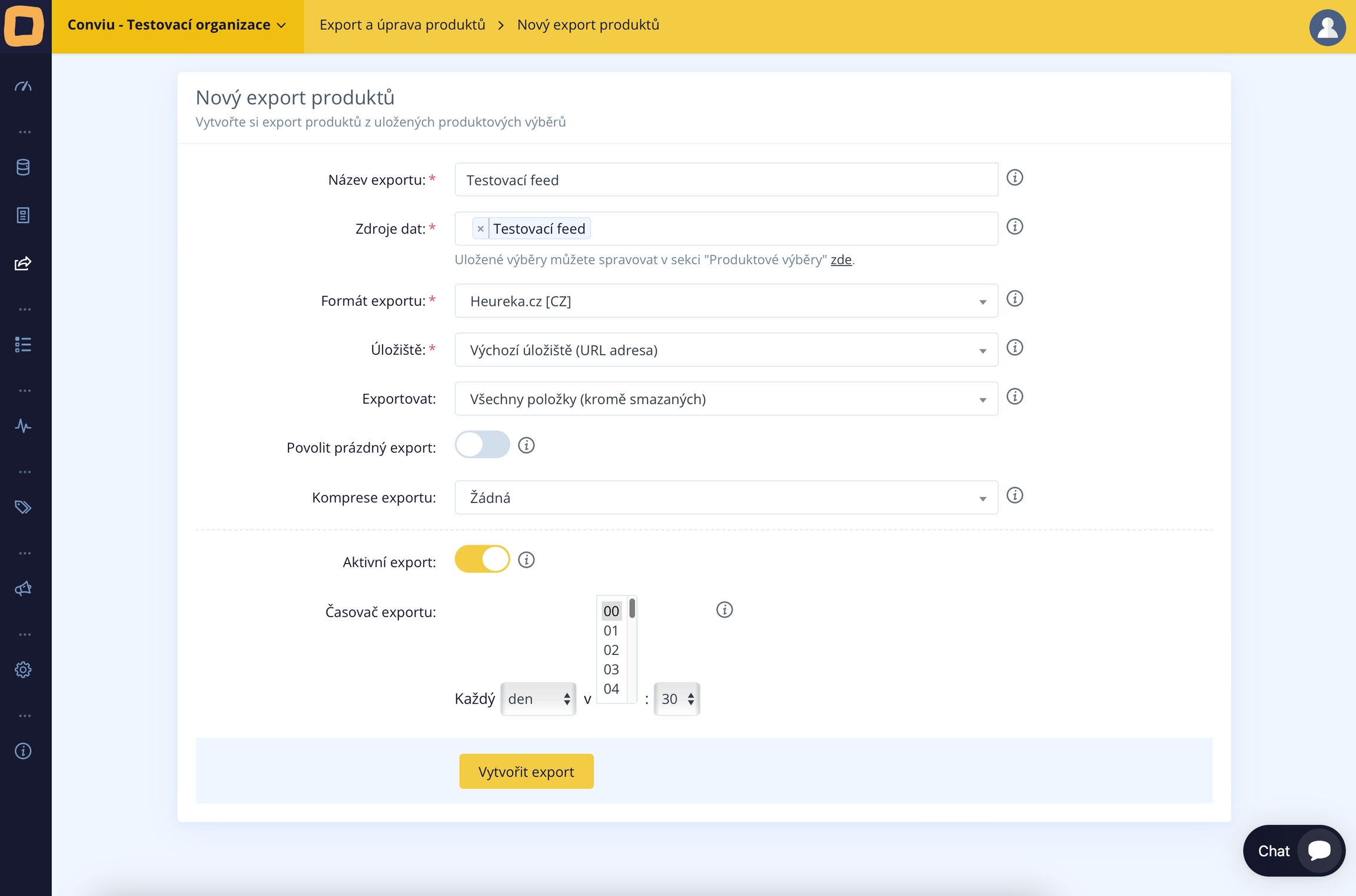
Nun etwas zur eigentlichen Konfiguration des Exports.
Exportnamen: Wie bereits mehrmals empfohlen, raten wir unseren Kunden, einen Namen zu wählen, der die Verwendung des jeweiligen Exports definiert. Bei einer großen Anzahl von Exporten kann es zeitaufwendig sein, einen bestimmten zu finden, den Sie bearbeiten müssen. Falls der Export beispielsweise für den Kaufland Global Marketplace bestimmt ist, ist es ratsam, ihn entsprechend zu benennen
Datenquelle: Hier wählen Sie den Import, aus dem dieser Export erstellt werden soll. Wenn Sie beispielsweise einen Lieferanten-Feed namens "Lieferant" in Ihrem eigenen Format importieren, wählen Sie den Namen dieses Imports. Es ist auch möglich, mehrere separate Importe als Quelle zu wählen und daraus einen Export zu erstellen.
Exportformat: Conviu ermöglicht die Ausfuhr von Daten in verschiedenen Formaten. Es stehen Ihnen eine Vielzahl von vordefinierten Formaten zur Auswahl, wie zum Beispiel Heureka, Upgates, Shoptet und viele weitere. Beim Import können Sie beispielsweise einen Feed im Heureka-Format anschließen und ihn im Shoptet-Format exportieren.
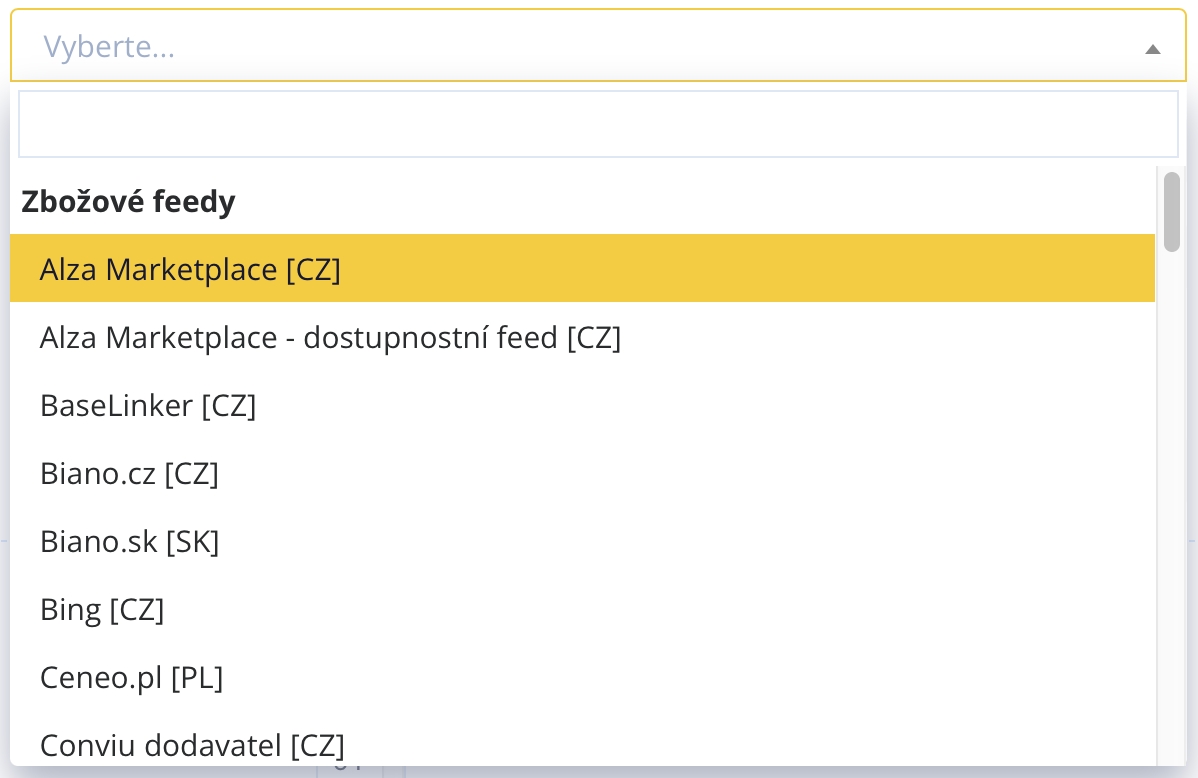
Speicherort: Der Speicherort ist der Ort im Internet, an dem der Export gespeichert wird. Der Standard-Speicherort ist unser Server, der Ihnen eine URL-Adresse generiert, um auf den Export zuzugreifen.
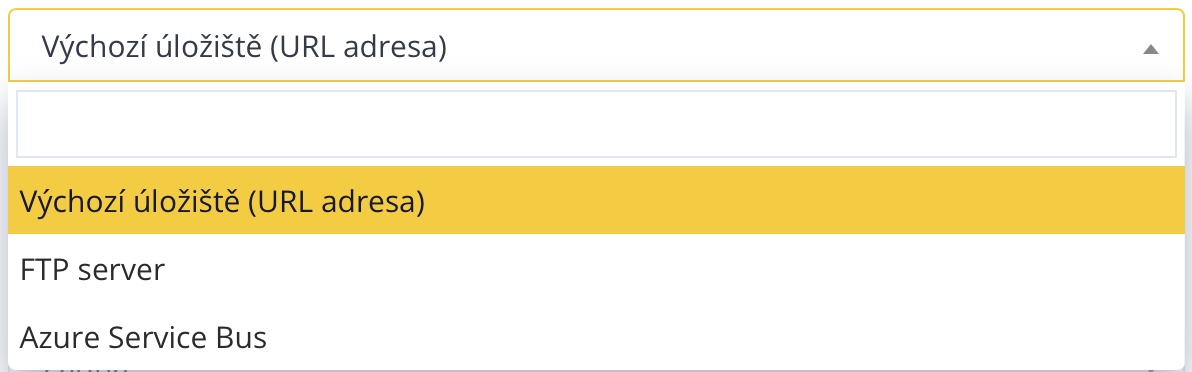
Exportieren: Nach Abschluss des Imports wird jedem Eintrag ein Kennzeichen hinzugefügt, ob er neu ist (vorher nicht im Import vorhanden war), aktualisiert wurde (vorher im Import vorhanden war, aber seine Daten geändert wurden) oder gelöscht wurde (vorher im Import vorhanden war, aber nun nicht mehr ist). Es ist daher möglich, alle Einträge oder nur bestimmte mit einem bestimmten Kennzeichen in den Export aufzunehmen.
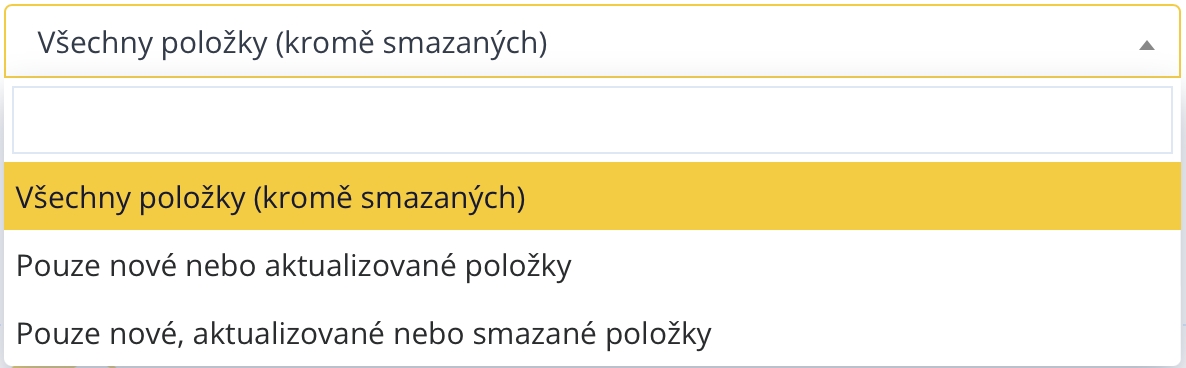
Leeren Export erlauben: Diese Option dient als Schutz vor dem versehentlichen Exportieren einer leeren Datei.
Exportkompression: Wenn Sie die Größe des exportierten Feeds reduzieren müssen, empfehlen wir, ihn zu komprimieren. Dadurch wird die Größe erheblich reduziert.
Aktiver Export: Conviu wird den Feed nur exportieren, wenn der Export aktiv ist. Wenn er inaktiv ist, erfolgt keine Überschreibung des bereits exportierten Feeds.
Export-Timer: Dank des Timers können Sie einstellen, wann und wie oft Conviu den festgelegten Feed exportieren soll, z. B. jeden Montag um 8:00 Uhr oder stündlich usw. Um mehrere Werte auszuwählen, halten Sie die CTRL-Taste gedr
Wenn alles eingestellt ist, klicken Sie einfach auf die Schaltfläche "Export erstellen".
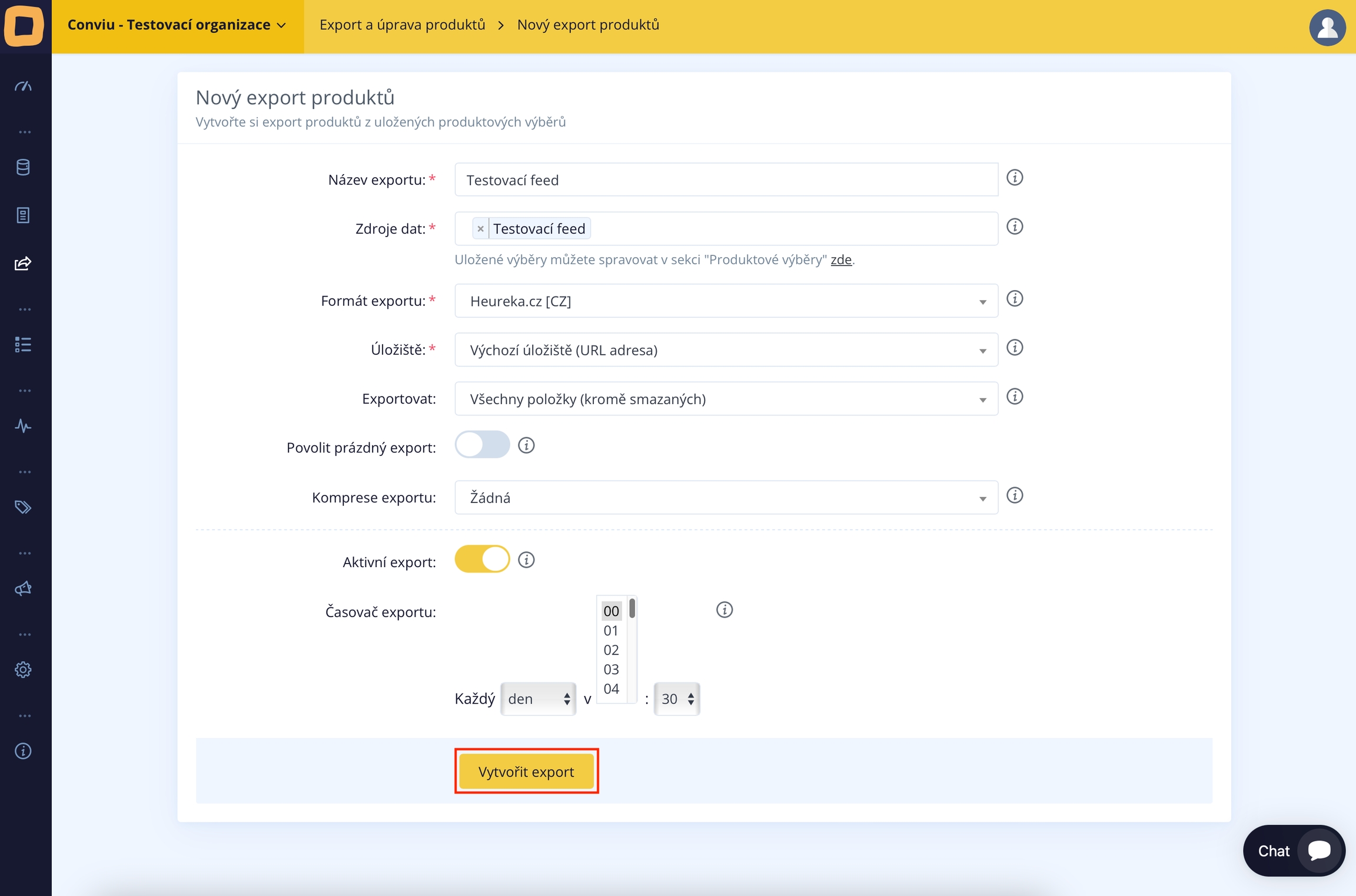
Vergessen Sie nicht, die URL des neuen Exports in die Verwaltung des Produktvergleichs, des Online-Shops oder einer anderen Plattform einzufügen, für die Sie den Export erstellt haben.
Gehen Sie im Abschnitt "Export a úprava produktů" zum gewünschten Export. Durch Klicken auf die Schaltfläche "Aktion" und die Auswahl "URL für den Export kopieren" erhalten Sie die URL-Adresse des neuen Exports.
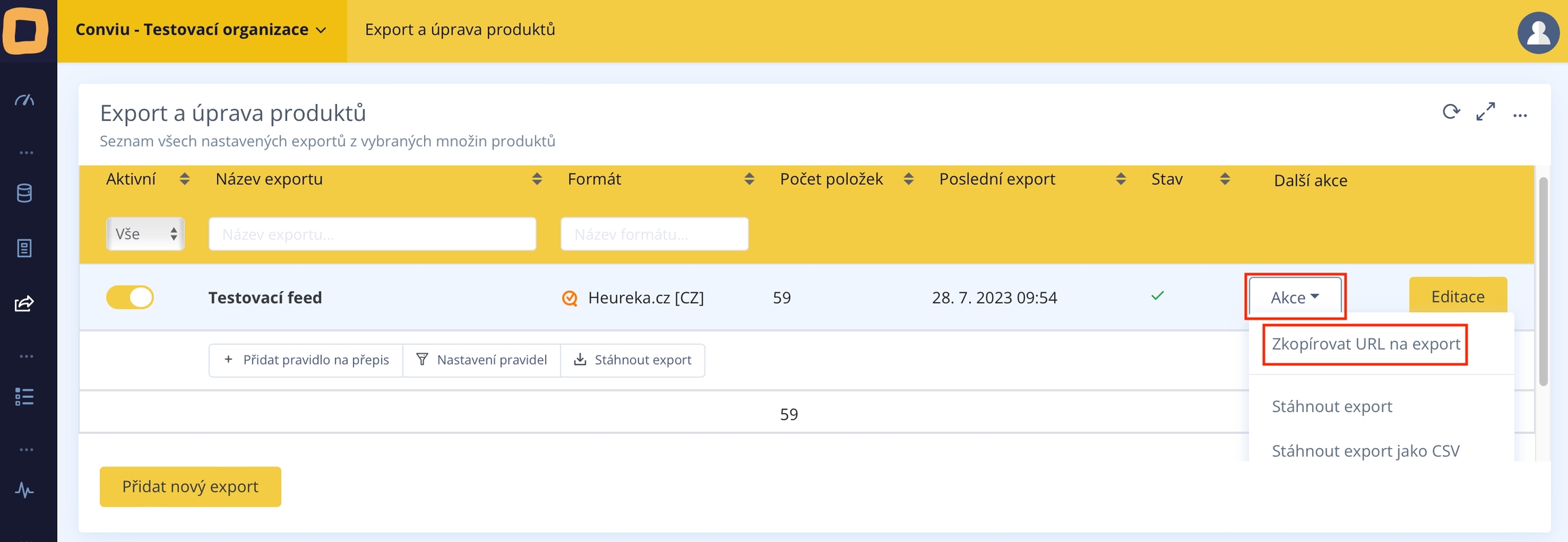
Dank Conviu können Sie beliebig viele Ihrer Importe, wie zum Beispiel von Lieferanten, in einen Export einbinden (schrittweise mehrere XML). Wenn Sie sich nicht sicher sind, wie Sie den Export einrichten sollen, kontaktieren Sie uns bitte unter [email protected], und wir helfen Ihnen gerne weiter.
Last updated
Was this helpful?